Recensione del Redmi Buds 3 Lite: un TWS economico semplice ed eccellente
Redmi buds 3 lite recensione: semplice ed eccellente tws economico Le Redmi Buds 3 Lite sono le nuove cuffie wireless economiche del popolare marchio …
Leggi l'articolo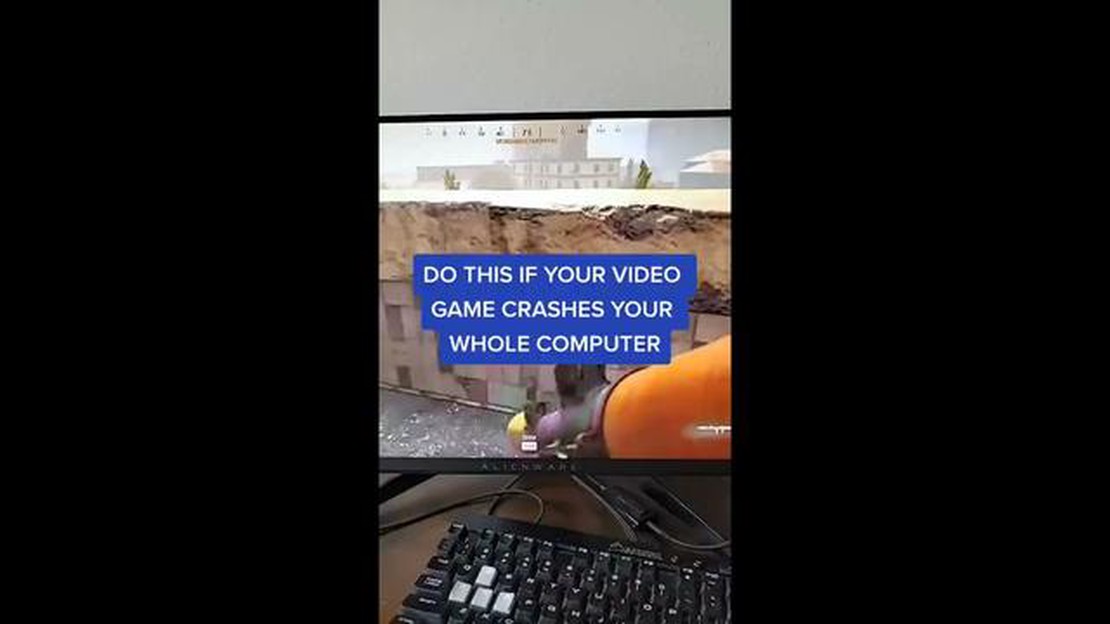
Metal Hellsinger: si blocca sul PC - cosa fare? [Gioco metal-hellsinger: si blocca sul PC].
Metal Hellsinger è un gioco che offre ai giocatori di immergersi nel mondo del metallo e dei demoni. Ma cosa fare se il gioco continua a bloccarsi sul computer? In questo articolo vi illustreremo diverse possibili soluzioni a questo problema.
Il primo passo da fare quando il gioco Metal Hellsinger si blocca sul PC è installare gli ultimi aggiornamenti. Assicuratevi che il sistema operativo, i driver e il client Steam siano aggiornati all’ultima versione. Questo potrebbe risolvere alcuni problemi di compatibilità noti.
Se il problema di arresto anomalo del gioco persiste, il passo successivo è controllare l’integrità dei file di gioco in Steam. A tale scopo, accedere alla libreria di Steam, trovare Metal Hellsinger, fare clic con il pulsante destro del mouse e selezionare “Proprietà”. Andate quindi alla scheda “File locali” e fate clic su “Verifica integrità file”. Steam controllerà e riparerà automaticamente i file di gioco danneggiati o mancanti.
È importante ricordare che la reinstallazione del gioco è l’ultima risorsa e di solito non è consigliata se il problema è legato solo agli arresti anomali del gioco.
Se dopo tutti questi passaggi il gioco si blocca ancora, è possibile che il problema sia legato alla configurazione del computer. Controllate i requisiti di sistema del gioco e assicuratevi che il vostro PC li soddisfi. Potrebbe essere necessario aggiornare o potenziare il sistema per ottenere le prestazioni richieste.
Speriamo che questi suggerimenti vi aiutino a risolvere i problemi di crash del gioco Metal Hellsinger sul vostro PC. Buona fortuna per immergervi nel mondo del metallo e distruggere i demoni!
Metal Hellsinger è un gioco rhythm-shooter fantascientifico in cui i giocatori devono distruggere i nemici eseguendo una serie di colpi e attacchi speciali a ritmo di musica. Tuttavia, come qualsiasi altro gioco sul computer, può incontrare problemi e crash. Ecco alcuni problemi e possibili soluzioni:
Se le soluzioni di cui sopra non sono di aiuto, si consiglia di contattare gli sviluppatori del gioco o l’assistenza tecnica per ulteriore assistenza.
Metal Hellsinger è un nuovo rhythm shooter che ricrea l’atmosfera dell’heavy metal e offre ai giocatori di combattere i demoni sparando a ritmo di musica. Tuttavia, come qualsiasi altro gioco, Metal Hellsinger può incontrare problemi e crash che possono portare all’arresto anomalo del gioco. In questa sezione esamineremo alcune possibili cause di tali arresti anomali e proporremo alcune soluzioni.
Se dopo aver seguito tutte le raccomandazioni di cui sopra il gioco Metal Hellsinger continua a bloccarsi sul PC, si consiglia di contattare il team di supporto degli sviluppatori del gioco. Questi saranno in grado di fornire un’assistenza personalizzata per risolvere il problema e offrire altre possibili soluzioni.
Il gioco Metal Hellsinger a volte può presentare vari crash e problemi di avvio sul PC. In questo articolo, esamineremo alcune raccomandazioni generali e possibili soluzioni per aiutarvi a risolvere questi problemi.
Assicuratevi di avere installato le ultime versioni dei driver per la vostra scheda grafica. I driver non aggiornati possono causare crash durante l’esecuzione del gioco. Per aggiornare i driver è possibile utilizzare il sito web ufficiale del produttore della scheda grafica o programmi di utilità speciali.
Alcuni programmi e componenti aggiuntivi del gioco possono interferire con Metal Hellsinger e causare crash. Controllate se ci sono programmi legati al gioco e assicuratevi che siano aggiornati all’ultima versione.
È possibile che alcuni file di gioco siano stati danneggiati o siano mancanti. Per verificare l’integrità dei file di gioco, è possibile utilizzare lo strumento di controllo dell’integrità dei file di Steam. Per farlo, aprite il client di Steam, trovate il gioco Metal Hellsinger, fate clic con il pulsante destro del mouse e selezionate “Proprietà”. Nella finestra che si apre, andate alla scheda “File locali” e fate clic su “Verifica integrità file di gioco”. Steam controllerà e ripristinerà automaticamente i file di gioco danneggiati.
Alcuni programmi in esecuzione in background possono entrare in conflitto con il funzionamento di Metal Hellsinger. Provate a disabilitare temporaneamente tutti i programmi, tranne il gioco stesso, ed eseguite nuovamente Metal Hellsinger.
Leggi anche: Come risolvere il problema di avvio di Pubg Battlegrounds su PC
Provate a modificare le impostazioni della grafica e della risoluzione dello schermo nelle impostazioni del gioco. È possibile che alcune combinazioni di impostazioni causino arresti anomali del gioco. Provate a ridurre la qualità della grafica o a cambiare la risoluzione dello schermo, quindi avviate nuovamente il gioco.
Se si verificano ancora crash e problemi nell’avvio di Metal Hellsinger su PC, si consiglia di contattare gli sviluppatori del gioco o l’assistenza tecnica per ulteriore assistenza.
Sappiamo tutti quanto possa essere fastidioso quando un gioco inizia a bloccarsi o a non funzionare correttamente. In questo articolo vi proponiamo alcune possibili soluzioni per risolvere i crash e migliorare le prestazioni del gioco Metal Hellsinger su PC.
1. Controllare i requisiti di sistema
Il primo passo per risolvere i problemi di prestazioni del gioco è controllare i requisiti di sistema. Assicuratevi che il vostro computer soddisfi i requisiti minimi e raccomandati per Metal Hellsinger. Se il sistema non soddisfa i requisiti minimi, potrebbe essere necessario aggiornare o potenziare il computer per giocare senza problemi.
2. Disattivare i programmi e i processi non necessari
Leggi anche: Come rimuovere gli annunci pop-up su Samsung - Guida passo passo
L’esecuzione di programmi ad alto consumo energetico come browser, servizi di streaming o programmi antivirus contemporaneamente al gioco può influire negativamente sulle prestazioni del gioco. Provate a chiudere tutti i programmi e i processi non necessari prima di avviare Metal Hellsinger.
3. Aggiornare i driver della scheda video e del sistema operativo
L’installazione dei driver più recenti della scheda video e l’aggiornamento del sistema operativo possono migliorare le prestazioni e la stabilità del gioco Metal Hellsinger. Controllate i siti ufficiali dei produttori della vostra scheda video e del sistema operativo per gli ultimi aggiornamenti.
4. Ridurre le impostazioni grafiche del gioco
Se si verificano ancora crash o problemi di prestazioni, provate a ridurre le impostazioni grafiche del gioco Metal Hellsinger. Abbassare la risoluzione dello schermo, disabilitare gli effetti complessi o ridurre la qualità delle texture può contribuire ad aumentare le prestazioni del gioco.
5. Cancellare i file temporanei e disattivare i processi in background.
L’accumulo di file temporanei sul computer può avere un impatto negativo sulle prestazioni del gioco. Cancellare regolarmente i file temporanei per liberare spazio sul disco e migliorare le prestazioni. Si consiglia inoltre di disattivare i processi e i servizi in background che non vengono utilizzati durante il gioco.
6. Controllare l’integrità dei file di gioco
I file di gioco installati in modo errato o danneggiati possono causare arresti anomali. In Styme, selezionare il gioco Metal Hellsinger, fare clic con il pulsante destro del mouse e selezionare “Proprietà”. Andare alla scheda “File locali” e fare clic su “Verifica integrità file di gioco”. Il sistema controllerà i file e ripristinerà quelli danneggiati o persi.
| Problema e soluzione | |
|---|---|
| L’avvio del gioco si blocca | Riavviare il computer e ricominciare il gioco. Aggiornare i driver della scheda video e del sistema operativo. Controllare l’integrità dei file di gioco. |
| Prestazioni scarse | Chiudere i programmi e i processi non necessari, abbassare le impostazioni grafiche del gioco, cancellare i file temporanei e disattivare i processi in background. |
| Problemi di audio | Assicuratevi che i driver audio siano aggiornati e funzionino correttamente. Controllare le impostazioni audio del gioco e del computer. |
Speriamo che queste soluzioni vi aiutino a risolvere i crash e a migliorare le prestazioni di Metal Hellsinger su PC. Se i problemi continuano, si consiglia di contattare il team di supporto dello sviluppatore del gioco per ulteriore assistenza.
Quando si esegue Metal Hellsinger su PC, possono verificarsi vari crash, come ad esempio crash del gioco, blocchi, errori di avvio, ecc. Possono essere causati da vari motivi, come incompatibilità hardware, problemi di driver, impostazioni errate del PC e altri.
Se Metal Hellsinger si blocca all’avvio, ci sono alcuni passaggi che si possono provare. La prima è assicurarsi che il computer soddisfi i requisiti minimi di sistema del gioco. Provate quindi ad aggiornare i driver della scheda grafica e altri componenti del sistema. Se il problema persiste, provate a eseguire il gioco in modalità compatibilità o a reinstallarlo. In alcuni casi, può essere utile anche disabilitare temporaneamente il software antivirus o il firewall.
Metal Hellsinger si blocca sul PC può essere causato da vari fattori. Prima di tutto, assicuratevi che il vostro computer soddisfi i requisiti di sistema raccomandati dal gioco. Provate a ridurre le impostazioni grafiche del gioco o a eseguirlo in modalità finestra. Vale anche la pena di controllare se ci sono attività che utilizzano molte risorse di sistema in esecuzione in background. Se il problema persiste, provate ad aggiornare i driver della scheda grafica e altri componenti del sistema o a reinstallare il gioco.
Se si verifica un errore all’avvio di Metal Hellsinger, la prima cosa da fare è assicurarsi che il computer soddisfi i requisiti minimi di sistema del gioco. Controllate se ci sono aggiornamenti per il gioco o patch che possano risolvere i problemi che state riscontrando. Si dovrebbe anche provare a eseguire il gioco come amministratore o in modalità compatibilità con le versioni precedenti di Windows. Se il problema persiste, contattate il supporto tecnico del gioco o i forum per ulteriore assistenza.
Redmi buds 3 lite recensione: semplice ed eccellente tws economico Le Redmi Buds 3 Lite sono le nuove cuffie wireless economiche del popolare marchio …
Leggi l'articoloCome risolvere l’errore PS4 WS-37397-9 | Impossibile connettersi al PSN | NUOVO nel 2023! Avete riscontrato il frustrante errore PS4 WS-37397-9 che vi …
Leggi l'articoloCome risolvere il problema di non accensione di UE Megaboom 3 L’UE Megaboom 3 è un popolare altoparlante Bluetooth portatile che offre una qualità del …
Leggi l'articoloCome warframe, path of exile è passato da gioco di nicchia a popolare hackn slays Path of Exile è un cupo gioco di ruolo d’azione che fonde con …
Leggi l'articoloVendere su amazon vs ebay nel 2023: cosa è meglio? Nel mondo dell’e-commerce, i due colossi Amazon ed eBay sono da tempo in competizione tra loro. …
Leggi l'articoloCome risolvere il problema di Messenger che si blocca continuamente su Samsung Galaxy S9 Plus (passaggi semplici) L’app Messenger si blocca …
Leggi l'articolo